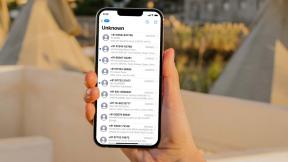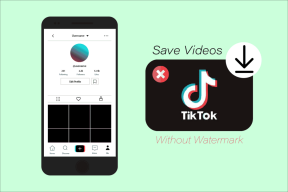შეასწორეთ შეცდომა 0x8007000e, რომელიც ხელს უშლის სარეზერვო ასლებს
Miscellanea / / November 28, 2021
თუ თქვენი კომპიუტერის სარეზერვო ასლის შექმნას ცდილობთ 0x8007000e შეცდომის კოდის წინაშე, ეს ნიშნავს, რომ დისკზე გარკვეული კორუფცია უნდა იყოს, რის გამოც სისტემას არ შეუძლია დისკის სარეზერვო ასლის შექმნა. ახლა ამ პრობლემის მოსაგვარებლად, თქვენ უნდა გაუშვათ CHKDSK, რომელიც შეეცდება გამოასწოროს დისკზე არსებული კორუფცია და თქვენ წარმატებით შეძლებთ სარეზერვო ასლის შექმნას. სისტემის ამ შეცდომამ შეატყობინა მომხმარებლებს, რომ სარეზერვო ასლის შექმნა ვერ მოხერხდა მითითებულ დისკზე და მათ უნდა შეცვალონ გარე წყარო.
Დაფიქსირდა შიდა შეცდომა.
არ არის საკმარისი მეხსიერება ამ ოპერაციის დასასრულებლად. (0x8007000E)
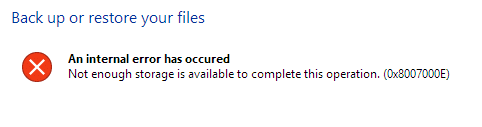
თქვენი მონაცემების სარეზერვო ასლის შექმნა ძალიან მნიშვნელოვანი ამოცანაა და თუ რამე არასწორედ მოხდება, თქვენ ვერ შეძლებთ თქვენს მონაცემებზე წვდომას ისე, რომ მოკლედ დაკარგავთ თქვენს ყველა მნიშვნელოვან მონაცემს. ამ სცენარის თავიდან ასაცილებლად, თქვენ უნდა გამოასწოროთ ეს შეცდომა და შექმნათ თქვენი სისტემის სარეზერვო ასლი. ასე რომ, დროის დაკარგვის გარეშე ვნახოთ, როგორ შეასწორეთ შეცდომა 0x8007000e, რომელიც ხელს უშლის სარეზერვო ასლებს ქვემოთ ჩამოთვლილი პრობლემების მოგვარების ნაბიჯებით.
შინაარსი
- შეასწორეთ შეცდომა 0x8007000e, რომელიც ხელს უშლის სარეზერვო ასლებს
- მეთოდი 1: შემოწმების დისკის (CHKDSK) გაშვება
- მეთოდი 2: გაუშვით სისტემის ფაილების შემოწმება (SFC)
- მეთოდი 3: გაუშვით დისკის გასუფთავება და შეცდომების შემოწმება
შეასწორეთ შეცდომა 0x8007000e, რომელიც ხელს უშლის სარეზერვო ასლებს
მეთოდი 1: შემოწმების დისკის (CHKDSK) გაშვება
1. დააჭირეთ Windows Key + X და შემდეგ აირჩიეთ ”ბრძანების ხაზი (ადმინისტრატორი).”

2. cmd ფანჯარაში ჩაწერეთ შემდეგი ბრძანება და დააჭირეთ Enter:
chkdsk C: /f /r /x

Შენიშვნა: ზემოთ მოცემულ ბრძანებაში C: არის დისკი, რომელზედაც გვინდა დისკის შემოწმება, /f ნიშნავს დროშას, რომელიც chkdsk აქვს ნებართვა გამოასწოროს დაკავშირებული ნებისმიერი შეცდომა. დისკთან ერთად, /r ნება მიეცით chkdsk-ს მოძებნოს ცუდი სექტორები და შეასრულოს აღდგენა და /x ავალებს გამშვებ დისკს მოხსნას დისკი სანამ დაიწყებს. პროცესი.
3. ის ითხოვს სკანირების დაგეგმვას სისტემის შემდეგი გადატვირთვისას, ტიპი Y და დააჭირეთ enter.
გთხოვთ გაითვალისწინოთ, რომ CHKDSK პროცესს შეიძლება დიდი დრო დასჭირდეს, რადგან მას უნდა შეასრულოს მრავალი სისტემის დონე ფუნქციონირებს, ამიტომ იყავით მოთმინებით, სანამ ის ასწორებს სისტემის შეცდომებს და პროცესის დასრულების შემდეგ ის გაჩვენებთ შედეგები.
მეთოდი 2: გაუშვით სისტემის ფაილების შემოწმება (SFC)
The sfc / scannow ბრძანება (System File Checker) სკანირებს Windows-ის ყველა დაცული სისტემის ფაილის მთლიანობას. ის ცვლის არასწორად დაზიანებულ, შეცვლილ/შეცვლილ ან დაზიანებულ ვერსიებს სწორი ვერსიებით, თუ ეს შესაძლებელია.
1. გახსენით Command Prompt ადმინისტრაციული უფლებებით.
2. ახლა cmd ფანჯარაში ჩაწერეთ შემდეგი ბრძანება და დააჭირეთ Enter:
sfc / scannow

3. დაელოდეთ სისტემის ფაილების შემოწმების დასრულებას.
ისევ სცადეთ აპლიკაცია, რომელიც აძლევდა შეცდომა 0x8007000e და თუ ის ჯერ კიდევ არ არის გამოსწორებული, შემდეგ გადადით შემდეგ მეთოდზე.
მეთოდი 3: გაუშვით დისკის გასუფთავება და შეცდომების შემოწმება
1. გადადით This PC ან My PC და აირჩიეთ C: დისკზე მარჯვენა ღილაკით Თვისებები.

2. ახლა ეხლა Თვისებები ფანჯარა, დააწკაპუნეთ დისკის გასუფთავება სიმძლავრის ქვეშ.

3. გამოთვლას გარკვეული დრო დასჭირდება რამდენ ადგილს გაათავისუფლებს დისკის გასუფთავება.

4. ახლა დააწკაპუნეთ გაასუფთავეთ სისტემის ფაილები ბოლოში აღწერილობის ქვეშ.

5. შემდეგ ფანჯარაში, დარწმუნდით, რომ აირჩიეთ ყველაფერი ქვემოთ ფაილები წასაშლელად და შემდეგ დააწკაპუნეთ OK დისკის გასუფთავების გასაშვებად.
Შენიშვნა: Ჩვენ ვეძებთ "Windows-ის წინა ინსტალაცია (ები)"და "Windows-ის ინსტალაციის დროებითი ფაილებითუ შესაძლებელია, დარწმუნდით, რომ ისინი შემოწმდება.

6. დაასრულეთ დისკის გასუფთავება და შემდეგ კვლავ გადადით თვისებების ფანჯრებში და აირჩიეთ ხელსაწყოების ჩანართი.
7. შემდეგი, დააწკაპუნეთ შემოწმება ქვეშ შეცდომის შემოწმება.

8. მიჰყევით ეკრანზე არსებულ ინსტრუქციას შეცდომების შემოწმების დასასრულებლად.
9. გადატვირთეთ კომპიუტერი ცვლილებების შესანახად.
რეკომენდებულია:
- Windows პროდუქტის გასაღების 3 გზა
- როგორ მოვახდინოთ დრაივერების ექსპორტი PowerShell-ის გამოყენებით
- დააფიქსირეთ Windows Stuck on Splash Screen
- როგორ შევქმნათ სისტემის გამოსახულების სარეზერვო ასლი Windows 10-ში
ეს არის ის, რაც თქვენ წარმატებით გაქვთ შეასწორეთ შეცდომა 0x8007000e, რომელიც ხელს უშლის სარეზერვო ასლებს თუ ჯერ კიდევ გაქვთ რაიმე შეკითხვები ამ სახელმძღვანელოსთან დაკავშირებით, მოგერიდებათ დაუსვათ ისინი კომენტარების განყოფილებაში.